- Kennisbank
- CRM
- Eigenschappen
- Slimme eigenschappen maken en gebruiken
Slimme eigenschappen maken en gebruiken
Laatst bijgewerkt: 25 november 2025
Beschikbaar met elk van de volgende abonnementen, behalve waar vermeld:
-
Marketing Hub Starter, Professional, Enterprise
-
Sales Hub Starter, Professional, Enterprise
-
Service Hub Starter, Professional, Enterprise
-
Data Hub Starter, Professional, Enterprise
-
Content Hub Starter, Professional, Enterprise
-
Smart CRM Professional, Enterprise
-
Commerce Hub Professional, Enterprise
-
HubSpot-credits vereist voor bepaalde functies
U kunt slimme eigenschappen aanmaken, dit zijn aangepaste bedrijfs- of contacteigenschappen die u kunt verrijken met Breeze. Dit betekent dat het verrijken van een slimme eigenschap losstaat van het verrijken van contacten en bedrijven. Met slimme eigenschappen kunt u zich concentreren op de gegevens die relevant zijn voor uw bedrijf. U kunt de gegevensbron selecteren als openbare informatie op internet over het bedrijf of als gegevens uit een bestaande bedrijfs- of contacteigenschap. De openbare informatie wordt opgehaald met behulp van de waarde van de domeinnaameigenschap van het record.
U uploadt bijvoorbeeld PDF-bestanden naar een aangepaste bestandseigenschap op bedrijfsniveau. U wilt dat uw team toegang heeft tot een samenvatting van het bestand dat relevant is voor elk record. U configureert een slimme eigenschap die gegevens uit de bestandseigenschap gebruikt (bijvoorbeeld: geef mijn team een samenvatting van het bestand met drie opsommingstekens). Het resultaat is een gegenereerde samenvatting van het bestand wanneer het record wordt verrijkt.
Voordat u begint
HubSpot-credits worden verbruikt wanneer u een slimme eigenschap uitvoert, ongeacht de verrijking. Lees meer over hoe slimme eigenschappen HubSpot-credits gebruiken.
Let op:raadpleeg de Product- en dienstencatalogus voor informatie over creditniveaus en mogelijke upgrades in verband met uw gebruik van de verrijkingsproducten.
Slimme eigenschappen maken
Machtigingen vereist Om slimme eigenschappen aan te maken, moet u de eigenschappeninstellingen kunnen bewerken of over superbeheerdersrechten beschikken.
Maak aangepaste slimme eigenschappen voor tekst, getallen of opsommingen voor bedrijven en contactpersonen. Stel dat u wilt dat uw marketingteam een overzicht heeft van de verkoopmethoden van een bedrijf. U maakt een bedrijfseigenschap voor meerdere regels tekst met verrijking ingeschakeld. Het resultaat is dat uw marketingteam een overzicht heeft binnen het record.
Maak een slimme eigenschap helemaal zelf
- Navigeer naar bedrijven of contactpersonen:
- Ga in je HubSpot-account naar CRM > Bedrijven.
- Ga in je HubSpot-account naar CRM > Contactpersonen.
- Navigeer naar een weergavetabblad.
- Klik op het verticale menumet drie verticale puntjes en selecteer vervolgens Kolom toevoegen.
- Klik op het tabblad Nieuw maken en klik vervolgens opHandmatig maken.
- Voer in het rechterpaneel in het veld Eigenschap een naam in voor uw eigenschap.
- Selecteer in het vervolgkeuzemenu Veldtype een van de volgende opties:
- Tekst op één regel
- Meerdere regels tekst
- Getal
- Enkelvoudig selectievakje
- Meerdere selectievakjes
- Keuzerondje
- Keuzelijst
- Klik op de prompt Gegevensagent toevoegen.
- Voer een vraag in het veld Wat wilt u weten? in.
- Klik opEigenschapstoken invoegen om specifieke bestaande eigenschappen in de prompt te gebruiken (bijvoorbeeld: Is dit bedrijf aanwezig in
bedrijf.stad?). - Selecteer in het vervolgkeuzemenu Waar moeten deze gegevens vandaan komen een van de volgende opties:
- Webonderzoek: gegevens uit zoekopdrachten op internet. Deze gegevens worden opgehaald met behulp van de eigenschapwaarde van de domeinnaam van het bedrijf voor het bedrijfsrecord.
- Bedrijfswebsite: gegevens van het primaire domein van het bedrijf (bijvoorbeeld hubspot.com). Deze gegevens worden opgehaald met behulp van de eigenschapwaarde van de bedrijfsdomeinnaam voor het bedrijfsrecord.
- Eigenschapgegevens: gegevens uit een andere eigenschap in hetzelfde record. Er kan slechts één eigenschap worden geselecteerd en u kunt deze bron gebruiken voor slimme eigenschappen van contactpersonen en bedrijven. Als u een bestandseigenschap selecteert, wordt het eerste geüploade PDF-bestand gebruikt.
- Gesprekstranscripten: gegevens uit de laatste vijf gesprekstranscripten die aan het record zijn gekoppeld. U kunt deze bron gebruiken voor slimme eigenschappen van contactpersonen en bedrijven. Meer informatie over het gebruik van gesprekstranscripten.
- Selecteer een record om een voorbeeld van uw configuratie met bestaande records te bekijken.
- Klik op Wijzigingen toepassen.
- Klik op het selectievakje Vul alle [records] in de huidige weergave in om de slimme eigenschap nu uit te voeren. U kunt deze ook later uitvoeren.
- Klik op Slimme eigenschap maken.
- Klik rechtsboven in de tabel van de indexpagina op Opslaan.

Maak een slimme eigenschap met AI
- Navigeer naar bedrijven of contactpersonen:
- Ga in je HubSpot-account naar CRM > Bedrijven.
- Ga in je HubSpot-account naar CRM > Contactpersonen.
- Navigeer naar een weergave.
- Klik op het verticale menumet drie verticale puntjes en selecteer vervolgens Kolom toevoegen.
- Klik op het tabblad Nieuw aanmaken.
- In het pop-upvenster:
- Voer in het tekstveld Wat voor soort eigenschap hebt u nodig?een prompt in (bijvoorbeeld: Heeft het bedrijf vestigingen in Europa?).
- Klik opEigenschap genereren. Breeze gebruikt de prompt om de eigenschapsnaam, het veldtype, de prompt en de gegevensbron in te stellen.
- In het rechterpaneel:
- Controleer de gegenereerde eigenschapnaam, het veldtype, de prompt en de gegevensbron.
- Klik opBewerken in een sectie om wijzigingen aan te brengen.
- Klik in het gedeelteVoorbeeldresultaat op het vervolgkeuzemenuSelecteer een record en selecteer eenrecord om de eigenschapswaarde te testen.
- Klik op het selectievakje Vul alle [records] in de huidige weergave in om de slimme eigenschap nu uit te voeren. U kunt deze ook later uitvoeren.
- Als u klaar bent, klikt u opEigendom aanmaken.
- Klik rechtsboven in de tabel van de indexpagina op Opslaan.
Let op: u kunt geen validatieregels (bijv. unieke waarden vereisen) of gevoelige gegevens toepassen op slimme eigenschappen. Ook worden prompts die LinkedIn gebruiken (bijv. zoeken in LinkedIn-bedrijfsprofielen naar verkoopfuncties) gefilterd en geven mogelijk geen waarden terug wanneer ze worden verrijkt.
Configureer automatisch invullen
HubSpot-credits vereist HubSpot-credits zijn vereist om slimme eigenschappen in te vullen.
Stel automatisch invullen van slimme eigenschappen in op basis van een schema of het aanmaken van records. Selecteer voor schema's de frequentie, het tijdstip van de dag en voeg segmentbeperkingen toe.
Om automatisch invullen van slimme eigenschappen te configureren:
- Ga in je HubSpot-account naar Gegevensbeheer > Gegevensagent.
- Klik op hettabblad Beheren.
- Klik in de tabel op het vervolgkeuzemenu Beheren en selecteer Slimme eigenschap automatisch invullen.
- Klik in het rechterpaneel op Bewerken en configureer de opties:
- Gebeurtenis automatisch invullen: selecteer een gebeurtenis (bijvoorbeeld Volgens een schema,Aanmaken van record).
- Als uVolgens schema hebt geselecteerd, kiest u een van de volgende opties:
- Segment: selecteer eensegment van records om automatisch in te vullen. U moet een segment selecteren dat overeenkomt met het object van de slimme eigenschap (bijvoorbeeld een op bedrijf gebaseerd segment om een slimme bedrijfseigenschap automatisch in te vullen).
- Frequentie: selecteer een optie zoals dagelijks, wekelijks of maandelijks.
- Dagen: selecteer dagen van de maand of week om automatisch invullen te activeren. U kunt meerdere opties selecteren.
- Tijd: selecteer een vooraf ingesteld tijdstip van de dag (bijvoorbeeld Tijdens kantooruren) of een aangepast tijdstip.

- Als u klaar bent, klikt u opOpslaan.
- Selecteer een invuloptie.
- Klikop Automatisch invullen instellen.
Om een bestaande automatische invulling van slimme eigenschappen te bewerken:
- Ga in je HubSpot-account naar Gegevensbeheer > Gegevensagent.
- Klik op hettabblad Beheren.
- Klik in de tabel op het vervolgkeuzemenu Beheren en selecteer Slimme eigenschap automatisch invullen.
- Klik in het rechterdeelvenster opBewerken ofVerwijderen.
- Als je klaar bent, klik je opAutomatisch invullen opslaan.
Gebruik slimme eigenschappen
HubSpot-credits vereist HubSpot-credits zijn vereist om slimme eigenschappen in te vullen.
Machtigingen vereist Toegang tot gegevensverrijking of Super Admin-rechten zijn vereist om slimme eigenschappen te verrijken.
Slimme eigenschappen in bulk invullen
Om één slimme eigenschap in bulk te verrijken vanaf een indexpagina:
- Navigeer naar bedrijven of contactpersonen:
- Ga in je HubSpot-account naar CRM > Bedrijven.
- Ga in je HubSpot-account naar CRM > Contactpersonen.
- Klik op het pictogram met drie verticale stippenvan een slimme eigenschapskolom en selecteer vervolgens Slim vullen.
- Controleer in het dialoogvenster het aantal records dat u wilt aanvullen en het beschikbare tegoed op uw account. Selecteer in het gedeelte Vulopties een vuloptie en selecteer vervolgens Slimme eigenschappen invullen.
Om meerdere slimme eigenschappen in bulk te verrijken vanaf een indexpagina:
- Navigeer naar bedrijven of contactpersonen:
- Ga in je HubSpot-account naar CRM > Bedrijven.
- Ga in je HubSpot-account naar CRM > Contactpersonen.
- Vink het selectievakje linksboven in de tabel aan. Als u alle records wilt selecteren, klikt u op Alles selecteren [aantal] [records](bijvoorbeeldAlle 26 bedrijven selecteren).
- Klik opSlimme eigenschappen invullen.
- Selecteer in het rechterdeelvenster de eigenschappen die u wilt verrijken.
- Selecteer eenvuloptie.
- Klik opEigenschappen van slim vullen.
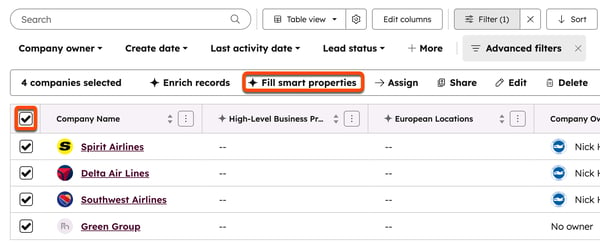
Om meerdere slimme eigenschappen in bulk te verrijken vanuit een segment:
- Ga in je HubSpot-account naar CRM > Segmenten.
- Klik op denaam van een bedrijf of een op contacten gebaseerd segment. Meer informatie over het maken van een segment.
- Klik rechtsboven opActies en selecteer vervolgensSlimme eigenschappen invullen.
Om slimme eigenschappen in bulk te verrijken vanuit een workflow:
- Ga in je HubSpot-account naar Automatisering > Workflows.
- Maak een workflow.
- Voeg de Data Agent: Slimme eigenschap invullen toe.
Slimme eigenschappen invullen op een individueel record
Om slimme eigenschappen vanuit een individueel record uit te voeren:
- Navigeer naar bedrijven of contactpersonen:
- Ga in je HubSpot-account naar CRM > Bedrijven.
- Ga in je HubSpot-account naar CRM > Contactpersonen.
- Klik op de naam van het record.
- Klik in het linkerpaneel, in het gedeelte Over dit record (bijvoorbeeld Over deze contactpersoon), op Acties. Selecteer vervolgens Slimme eigenschappen invullen.
- Selecteer in het rechterpaneel de eigenschappen die u wilt aanvullen en klik vervolgens op Slimme eigenschappen invullen.

Meer informatie over het bekijken van de geschiedenis van een eigenschapwaarde.
De brongegevens van ingevulde waarden bekijken
Om de brongegevens van slimme eigenschappen te bekijken:
- Navigeer naar bedrijven of contactpersonen:
- Ga in je HubSpot-account naar CRM > Bedrijven.
- Ga in je HubSpot-account naar CRM > Contactpersonen.
- Klik op denaam van een weergave met een slimme eigenschapskolom. Als uw weergave geen slimme eigenschap bevat, lees dan hoe u kolommen aan een weergave kunt toevoegen.
- Beweeg de muisaanwijzer over een rij in de kolom met slimme eigenschappen en klik vervolgens op deAI-knop.
- Klik in het pop-upvenster op de knopAlle details weergeven.
- Klik in het rechterpaneel op het tabbladBronnen.
- Bekijk het vermelde bronmateriaal. Afhankelijk van de configuratie van de slimme eigenschap ziet u mogelijk websitekoppelingen of een koppeling naar het bedrijfsrecord.
- Klik op eenoptie om meer details in een nieuw tabblad te bekijken.
Slimme eigenschappen beheren
Nadat u een slimme eigenschap hebt gemaakt, kunt u de prompt bewerken of de verrijkingsconfiguratie uit de eigenschap verwijderen.
Om een slimme eigenschap te beheren:
- Ga in je HubSpot-account naar Gegevensbeheer > Gegevensagent.
- Klik op het tabblad Beheren .
- Klik in de tabel onder de kolom Eigenschap beheren op het vervolgkeuzemenu Beheren en selecteer een optie.

U kunt uw slimme eigenschappen ook beheren via de eigenschappeninstellingen.